Comment corriger l'erreur DX12 dans les ombres de croyance d'Assassin? Guide étape par étape
Publié: 2025-08-04Lorsque vous essayez de jouer à Assassin's Creed: Shadows et le jeu se bloquent ou montre une erreur DX12, cela signifie généralement que quelque chose ne va pas entre le jeu, votre carte graphique et DirectX 12. De nombreux joueurs rencontrent cela. Certains voient un écran noir. D'autres sont expulsés avant même l'ouverture du jeu. Cet article explique pourquoi cela se produit et comment vous pouvez le réparer étape par étape.
Les correctifs ici sont testés et basés sur des problèmes courants trouvés dans les configurations de jeu PC. Ils suivent de vrais problèmes, pas des suppositions. Pas d'outils supplémentaires ou d'étapes complexes. Juste une aide propre et simple.
Quelle est l'erreur DX12 dans les ombres AC?
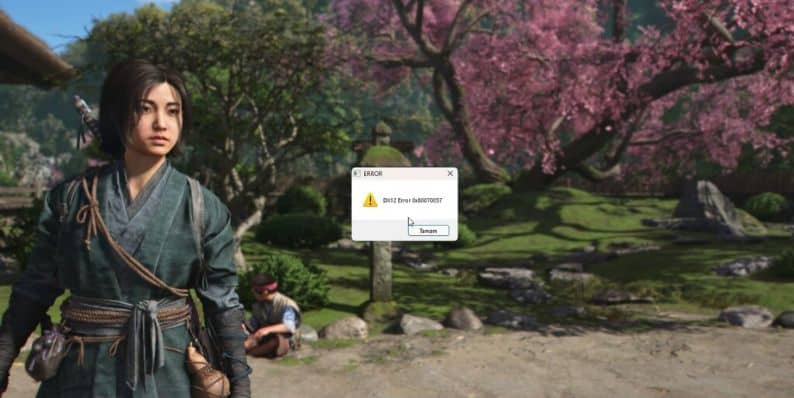
DirectX 12 (DX12) est un logiciel qui aide votre ordinateur à exécuter des jeux. Il indique à votre carte graphique quoi faire. Assassin's Creed Shadows a besoin de DX12 pour fonctionner. Si votre PC ne l'a pas bien configuré, le jeu ne démarre pas.
Parfois, vous voyez un message comme «DX12 non pris en charge». D'autres fois, ça se bloque. Cela signifie que le jeu ne peut pas utiliser correctement votre système graphique.
DX12 est intégré à Windows. Il fonctionne mieux sur les versions plus récentes de Windows 10 ou Windows 11, avec des pilotes mis à jour et des fichiers système complets. Lorsqu'une partie de cette configuration est erronée, le jeu cesse de fonctionner.
Causes communes de l'erreur DX12 dans les ombres AC
Il n'y a pas de raison unique à cette erreur. Cela peut arriver pour différents utilisateurs de différentes manières. Ce sont les causes les plus courantes:
- Pilotes graphiques anciens ou manquants
- Système Windows obsolète
- Votre carte graphique ne prend pas en charge entièrement DX12
- Les fichiers de jeu sont cassés ou incomplets
- Les fichiers DirectX sont manquants
- Les redistribuables visuels C ++ ne sont pas installés
- D'autres programmes (comme antivirus) bloquent les fichiers de jeu
- Les superpositions de Discord, Steam ou Nvidia provoquent un accident
- GPU est overclocké et instable pendant le démarrage
Chacun affecte la façon dont le jeu se connecte à votre système. Vous n'aurez qu'à réparer la pièce qui cause le bloc.
Comment corriger l'erreur DX12 - faites-le d'abord
Vous n'avez pas besoin de compétences particulières. Suivez simplement ces étapes un par un. La plupart des joueurs le résolvent dans les premiers.
1. Mettez à jour votre pilote graphique
La raison la plus courante pour laquelle cette erreur apparaît est les pilotes GPU obsolètes. Les nouveaux jeux dépendent des dernières mises à jour pour bien fonctionner avec DirectX 12.
Allez sur le site Web de votre fabricant de GPU:
- Nvidia: www.nvidia.com
- AMD: www.amd.com
- Intel: www.intel.com
Téléchargez la dernière version de votre carte graphique. Une fois installé, redémarrez votre ordinateur. Cela seul résout le problème pour de nombreux utilisateurs.
2. Réinstaller DirectX Runtime
Même si votre PC utilise déjà DX12, certaines fonctionnalités de jeu peuvent avoir besoin de fichiers spécifiques qui sont manquants ou endommagés. La réinstallation de DirectX ajoute celles-ci.
Pour réparer DirectX:
- Recherchez l' installateur Web d'exécution de l'utilisateur final DirectX depuis Microsoft
- Télécharger et exécuter l'installateur
- Laissez-le terminer, puis redémarrez votre PC
Cela ne nuit pas à votre système. Il restaure uniquement les fichiers DX que les jeux comme AC Shadows ont besoin d'exécuter.
3. Mettez à jour votre système Windows
Les fonctionnalités DirectX 12 dépendent souvent de la version de Windows que vous utilisez. Les créances plus récentes de Windows 10 ou 11 incluent la prise en charge des dernières mises à jour DX12.
Pour mettre à jour Windows:
- Paramètres ouvrir
- Allez à Windows Update
- Cliquez sur vérifier les mises à jour
- Installez tout répertorié
- Redémarrez votre PC
Les jeux qui nécessitent une prise en charge DX12 complète reposent souvent sur les derniers fichiers système. Sans eux, des accidents se produisent.
4. Réparer les fichiers de jeu
Les fichiers de jeu cassés ou manquants peuvent provoquer des accidents au démarrage, même si votre PC est entièrement mis à jour.
Pour résoudre ceci:
- Ubisoft Connect : Game> Propriétés> Vérifier les fichiers
- Jeux épiques : jeu> trois points> Gérer> Vérifier
- Steam : Game> Propriétés> Fichiers installés> Vérifiez l'intégrité
Le lanceur vérifie les fichiers brisés et les remplace. Si quelque chose manque ou corrompu, cette étape l'attrape généralement.
5. Désactiver la superposition et les applications d'arrière-plan
Les applications qui superposent votre jeu (comme les compteurs FPS ou les superpositions de chat) provoquent souvent des erreurs DX12. Ceux-ci incluent la superposition Discord, la superposition de vapeur ou le logiciel GPU comme Nvidia ShadowPlay.

Fermez ce qui suit avant d'exécuter le jeu:
- Disque (désactiver la superposition dans les paramètres)
- Superposition de vapeur
- Outils de performance NVIDIA ou AMD
- Enregistreurs d'écran comme OBS ou Xbox Game Bar
Sortez pleinement de ces applications, ne les minimisez pas seulement. Ils peuvent utiliser les ressources DX dont le jeu a également besoin.
6. Utilisez l'option de lancement DX11 (si elle est prise en charge)
Certains jeux Ubisoft vous permettent de les exécuter en utilisant DirectX 11 au lieu de DX12. Cela ne fonctionne pas toujours, mais cela vaut la peine d'essayer.
Pour essayer DX11:
- Ouvrir une connexion Ubisoft
- Aller au jeu> Propriétés
- Sous «Arguments avancés de ligne de commande», Type:
-dx11 - Lancer le jeu
Si cela fonctionne, vous pouvez jouer sans le crash DX12; Si ce n'est pas le cas, supprimez la commande et essayez le correctif suivant.
7. Installer Microsoft Visual C ++ Redistributables
Les jeux utilisent Visual C ++ pour gérer les graphiques, la physique et d'autres processus d'arrière-plan. Si ces fichiers sont manquants ou cassés, DX12 peut s'écraser pendant le lancement.
Voici comment les installer:
- Recherchez «Microsoft Visual C ++ Redistribuable 2015-2022»
- Téléchargez les versions X64 et X86 à partir du site de Microsoft
- Installer les deux
- Redémarrez votre PC
Ce correctif est requis par presque tous les jeux modernes, pas seulement les ombres AC.
8. Exécuter le vérificateur du fichier système (SFC)
Parfois, les fichiers Windows se cassent sans avertissement. Le vérificateur de fichiers système les vérifie et remplace tout ce qui ne fonctionne pas.
Mesures:
- Ouvrez l'invite de commande en tant qu'administrateur
- Type:
sfc /scannow - Appuyez sur Entrée
- Laissez-le scanner et réparer votre système (peut prendre quelques minutes)
Une fois qu'il a terminé, redémarrez votre PC et relancez le jeu.
9. Réinstaller le jeu (dernier recours)
Si aucun de ces ci-dessus ne fonctionne, désinstallez le jeu entièrement et réinstallez-le. C'est lent, mais cela fonctionne lorsque des fichiers endommagés ou des mises à jour cassées causent le problème.
Assurez-vous de redémarrer votre PC entre désinstallation et réinstaller. Cela efface les paramètres et réinitialise les autorisations.
Quand contacter la prise en charge d'Ubisoft?
Si vous avez tout essayé et que l'erreur se produit, contactez la prise en charge d'Ubisoft. Envoyez-leur toutes les informations dont ils ont besoin pour vous aider plus rapidement.
Incluez ces choses dans votre billet de soutien:
- Une brève description de ce qui se passe (écran noir, erreur, crash)
- Vos spécifications système (CPU, GPU, RAM, version Windows)
- Un rapport dxdiag (ouvrez dxdiag dans le menu Démarrer et cliquez sur «Enregistrer toutes les informations»)
- Tous les journaux de crash créés par le jeu
Ils répondront avec de l'aide ou vous feront savoir si un correctif est en cours.
Conseils pour éviter les erreurs DX12 dans d'autres jeux
Une fois cela fixé, vous pouvez l'empêcher de revenir. Ces conseils aideront également à ceci et à d'autres jeux futurs.
Mettre à jour souvent les pilotes GPU
Ne sautez pas les mises à jour Windows
Fermer les applications de superposition avant de commencer un jeu
Évitez l'overclocking à moins qu'il ne soit testé et stable
Vérifiez les exigences du système avant d'acheter
N'utilisez pas les pilotes bêta sauf si nécessaire
Analyser et réparer les fichiers de jeu après un crash
Redémarrez votre PC après de grandes mises à jour
Conclusion
L'erreur DX12 dans Assassin's Creed: Shadows arrête le jeu avant même qu'il ne commence. Mais ce n'est pas une impasse. Dans la plupart des cas, ce n'est qu'un paramètre, un fichier ou un pilote qui a besoin de fixer.
Commencez au sommet. Suivez les étapes. Réparer ce qui est cassé. Et si une chose n'aide pas, essayez la suivante. Vous y arriverez.
Une fois que votre jeu fonctionne, aidez les autres en partageant ce qui a fonctionné pour vous. Et si vous avez trouvé une autre astuce qui l'a résolu, laissez un commentaire - quelqu'un d'autre pourrait en avoir besoin.
